
「PS4のゲーム動画を編集したい」
という場合、シェアファクトリーかAviutlが主な選択肢になります。
シェアファクトリーはPS4で無料利用できる動画編集アプリ。
Aviutlはパソコンを利用する無料動画編集ソフト。
無料でPS4の動画編集をしたい場合は,この2つの手段のいずれかを使ってみてください。
・両者を実際に使ってみた動画
・シェアファクトリーのメリット・デメリット
・Aviutlのメリット・デメリット
について紹介します。
目次(もくじ)
Aviutlとシェアファクトリーの比較【実例動画付き】
無料で動画編集ソフトを利用したい場合は、Aviutlが第1候補となるぐらい優秀なソフトになります。
様々な機能があるので、非常に便利なソフトです。
一方シェアファクトリーは、PS4で利用できる動画編集アプリになります。
パソコンがなくても録画・編集・投稿が出来るのが特徴です。
【CeVIO実況】ブラッドボーンの序盤を初心者向けに解説&攻略【Bloodborne】 https://t.co/EfKPndoiiR @YouTubeさんから
— めらにっく (@melanic2828) 2018年3月8日
シェアファクトリーの編集風景を無言で垂れ流し【SHAREfactoryの使い方】 https://t.co/Rs6jm33xsX @YouTubeさんから
— めらにっく (@melanic2828) 2018年4月13日
シェアファクトリーのメリットとデメリット

シェアファクトリーはテンプレ設定があり、動画編集初心者の方に便利な機能がついています。
直感でも何となく動画編集ができるUIですね。
シェアファクトリーの方が操作が簡単なので、動画編集初心者の方はシェアファクトリーを利用してみてください。
デメリットとしては、オリジナリティーを出すのが難しい点です。シェアファクトリーで動画をつくると、みんな同じような動画になってしまいます。
【OP(テンプレ)】→【ゲーム動画】→【ED(テンプレ)】
という構成ですね。しかもテンプレが少ないので、他と差別化することができません。
Aviutlのような凝った編集をしようとすると、非常に手間がかかります。
動画のカット編集や倍速編集だけのシンプルな動画を作る場合はシェアファクトリーでも充分です。
また、操作が簡単なので動画編集入門に向いているのが特徴です。
ただシンプルな動画だと、よほど人気のある方やゲームの実力がある方でないと再生数は伸びづらいですね。
そこは覚悟しておいてください。
腕のあるプロゲーマーでも動画編集にはかなりこだわっているので、ゲーム動画で人気になりたい場合はシェアファクトリーだけだと正直厳しいという印象です。
私の場合はPS4上でシェアファクトリーで簡単な編集をしてパソコンに保存し、更にそこからパソコンでAviUtlを使って細かい編集をしています。

両者の良いとこどりをする感じですね
ゆっくり実況をしたい場合
ちなみにゆっくり実況をしたい場合はAviutl一択になります。
ゆっくりムービーメーカーを利用する際に必須です。
ゆっくりムービーメーカーとは、ゆっくり実況を製作するときに使えるソフトです。立ち絵に口パクさせたり、字幕を自動的に追加したりすることができます。
余談ですが、Aviutlで字幕を全部付けようとすると、10分の動画で5~10時間ぐらいかかります。
めちゃくちゃ大変です。
Aviutlのメリットとデメリット
YouTubeやニコニコ動画などで伸びるゲーム動画のほとんどが、編集に凝った動画です。
最近はゲーム動画がありふれてるので、再生数を求める場合は編集で視聴者を楽しませる工夫を取り入れることも重要になってきていますね。
字幕やサムネイル、立ち絵、BGM、音声の後入れ、オープニング、エンディングなど細かい動画編集はAviutlの方が幅広く応用がききます。
凝った編集をしたい場合はAviutlがおすすめです。
Aviutlは自分の好きな動画・音楽・演出でOP・EDを作ることができます。
シェアファクトリーでテンプレ通りのOP・EDをすぐに設定することが出来ますが、独自のOP・EDを作るのはなかなか大変です。
Aviutlは画像編集ソフトとしても使えるので、動画のサムネイルも作れます。
↓動画のサムネイルはAviutlで画像編集したものです。
【麻雀mj②】門前小四喜!鳴かないで役満和了れました【CeVIOオリキャラ実況】: https://t.co/XN5sY8XSR3
— めらにっく (@melanic2828) 2018年4月2日
画像編集機能もあります
例えばAviutlだとクロマキー処理という機能があります。
クロマキー処理は、ある特定の色を消して画像を透過させることが可能です。
例えば、ペイントで赤く塗りつぶした部分をクロマキー処理(赤色の削除)をすると、以下のようになりますす。
Before

After

画像の合成や吹き出しの合成、フォントの変更などをして、スクリーンショットを取ります。
その後、ペイント等で画像をトリミングすることで画像編集ソフトのような使い方もできます。
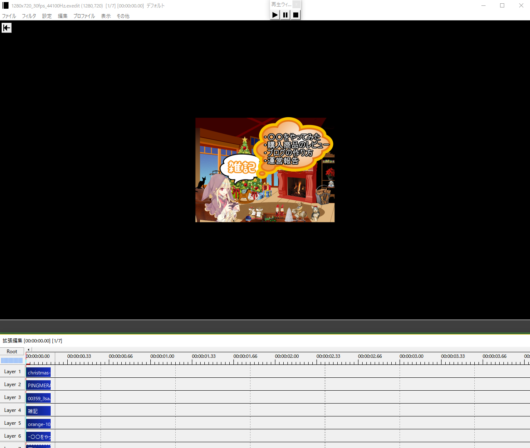
このような状態で、Aviutl→ペイントにスクリーンショットからの貼り付けをし、トリミングすると自分だけのオリジナル画像が作成できます。
動画編集を初めてやる場合はシェアファクトリーを使ってみると良いかもしれません。
ただシェアファクトリーの機能には限界があるので、本格的に動画編集したくなった場合はAviutlのダウンロードを考えてみてはいかがでしょうか。


